HighMark Security chia sẽ bạn cách cài đặt lại camera Hikvision trên điện thoại đơn giản bằng các phần mềm như Hik-Connect, IVMS 4500..
Vì Sao Cần Cài Đặt Lại Camera Quan Sát Hikvision?
Dưới đây là một số nguyên nhân dẫn đến tình trạng bạn cần phải cài đặt lại camera quan sát Hikvisionở trên điện thoại, máy tính chủ yếu như:
- Hiện tại đã có phiên bản mới cao cấp hơn
- Bạn vô tình xóa ứng dụng xem camera ở trên điện thoại
- Điện thoại của bạn bị hỏng, bị mất
- Một số dòng camera IP do bạn thay đổi mạng, mật khẩu mạng nên bạn cần phải cài đặt lại.
Hướng dẫn 👉 Cách Cài Đặt Camera Hikvision Trên Máy Tính

Chuẩn Bị Trước Khi Cài Đặt Lại Camera Quan Sát Hikvision
Trước khi tiến hành cài đặt lại camera Hikvision trên điện thoại, máy tính thì bạn cần chuẩn bị như sau:
- Camera đã cắm điện và cắm dây mạng, sử dụng bình thường.
- Tìm địa chỉ IP hoặc tên miền hoặc tài khoản cloud và Port của đầu ghi hình camera Hikvision
- Điện thoại có hệ điều hành android hoặc ios có mạng wifi hoặc 3G/4G/5G để tải phần mềm
- Android: iVMS 4500 Play Google hoặc Hik-Connect
- iOS Iphone: iVMS 4500 Appstore hoặc Hik-Connect
- Đối với phần mềm Hik-Connect bạn đã có tài khoản đăng nhập nếu chưa có bạn xem 👉👉 2 Cách Đăng Ký Tài Khoản Hik Connect
- Nếu bạn quên mật khẩu để lấy lại mật khẩu bạn tham khảo bài viết 👉 5 Cách Reset Mật Khẩu Camera Hikvision
Cách Cài Đặt Lại Bằng Hik-Connect
Phần mềm Hik-Connect là phần mềm chuyên dùng để xem camera Hikvision trên điện thoại với nhiều tính năng ưu việt và sử dụng một cách dễ dàng.
Vào ứng dụng của điện thoại bạn vào tìm tên phần mềm “Hik-Connect” đây là phần mềm xem camera Hikvision trên điện thoại cũng như ipad, Iphone, Ipad, sangsung, android…Bước cài trên điện thoại này các bạn có thể dùng điện thoại, máy tính bảng iOS / Android như hướng dẫn bên dưới.
Sau đây Highmark Security hướng dẫn cài đặt trên iphone nếu các bạn sử dụng trên các điện thoại hệ điều hành Android thì làm tương tự.
- Bước 1: Trên màn chính của điện thoại các bạn tìm đến mục Appstore (iOS) và CH Play (Android).
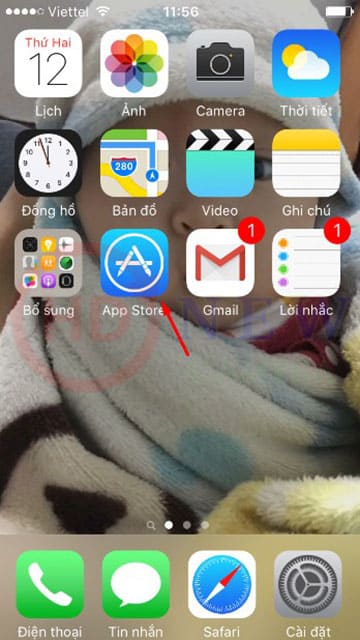
- Bước 2: Các bạn nhấn vào mục Tìm kiếm, trong ô tìm kiếm các bạn tìm kiếm Hik-Connect rồi tải ứng dụng mang tên Hik-Connect về máy của các bạn.
- Đây sẽ là phần mềm chính để các bạn cài đặt camera Hikvision và theo dõi, quan sát từ xa.
- Chờ chương trình cài THÀNH CÔNG và bạn tiếp tục làm các bước như bên dưới.
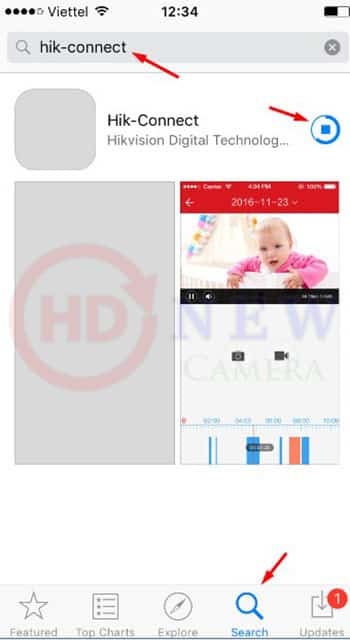
- Bước 3: Mở ứng dụng Hik-Connect và cài đặt camera Hikvision trên điện thoại.
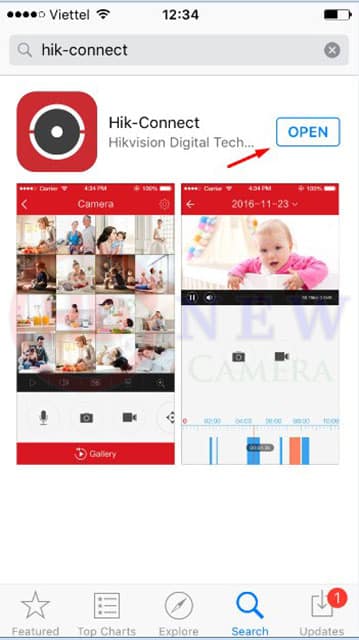
- Bước 4: Sau khi bạn mở ứng dụng lên thì nhấn điền thông tin tài khoản mà bạn đã cài đặt camera trước đó (tài khoản là email hoặc số điện thoại của bạn) -> Nhấn đăng nhập
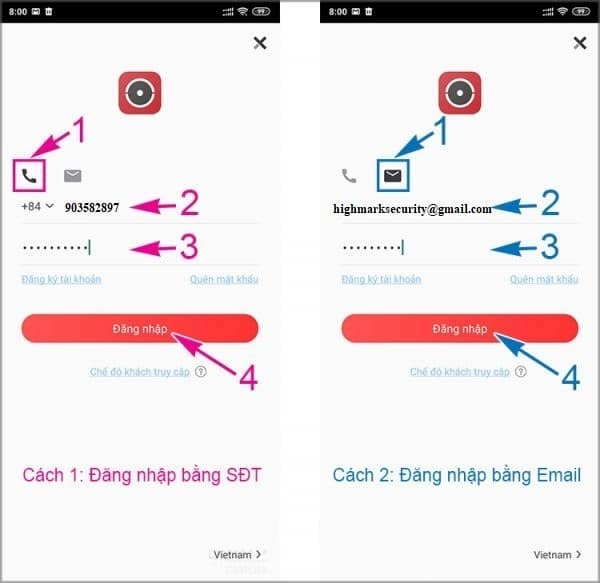
- Bước 5: Sau khi bạn đăng nhập thành công thì sẽ thấy tất cả danh sách các thiết bị đã thêm vào tài khoản Hik-connect trước đó.
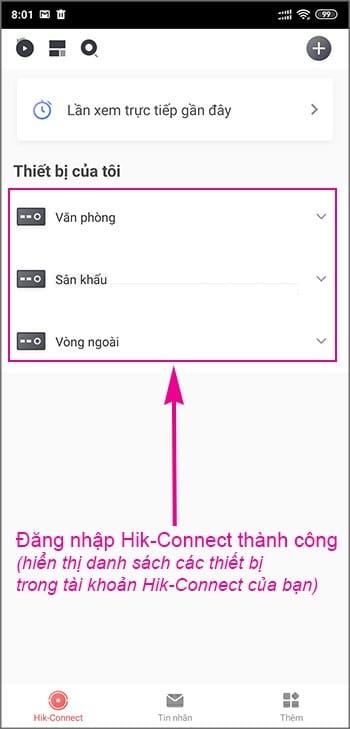
Xem thêm hướng dẫn 🌹 Cách Cài Đặt Camera Hik-Connect Trên Điện Thoại 🌹

Hướng Dẫn Cài Đặt Camera Hikvision Bằng IVMS-4500
Highmark Security hướng dẫn bạn cách cài đặt lại camera Hikvision bằng phần mềm IVMS-4500 đơn giản nhất.
- Trước tiên, chúng ta phải tải phần mềm IVMS 4500 hoặc IVMS 4500 HQ dành cho điện thoại
- Các bước cài đặt thì cũng tương tự cài Hik-Connect ở trên.
Vâng, bây giờ đã sẵn sàng cài đặt xem camera Hikvision cho điện thoại.
- Bước 1: Bạn hãy mở phần mềm IVMS-4500 trên điện thoại lên.
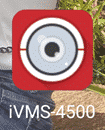
- Bước 2: Sau đó bạn kích chọnphần 3 gạch ngang ở phía trên bên trái của ứng dụng.
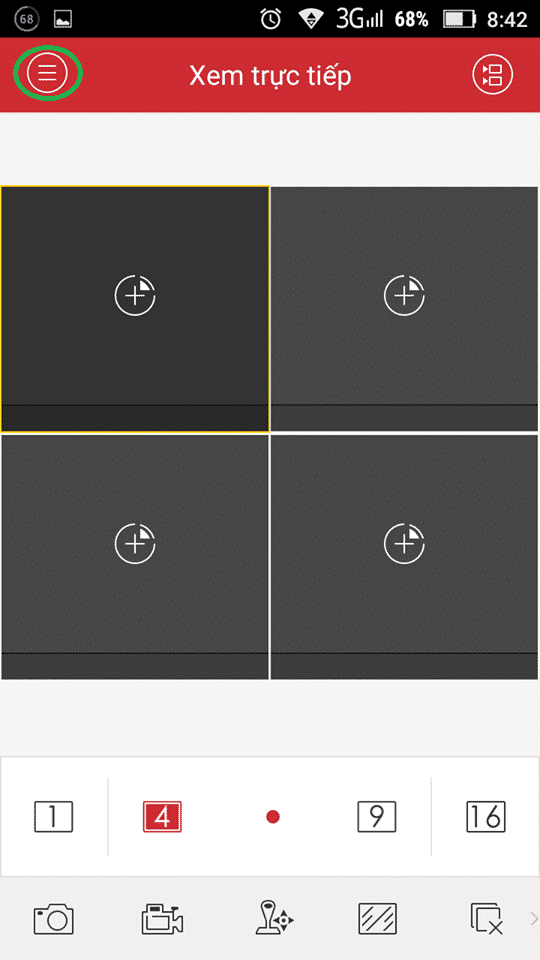
- Bước 3: Tiếp theo bạn nhấn chọn phần “thiết bị” để vào cài đặt xem camera.
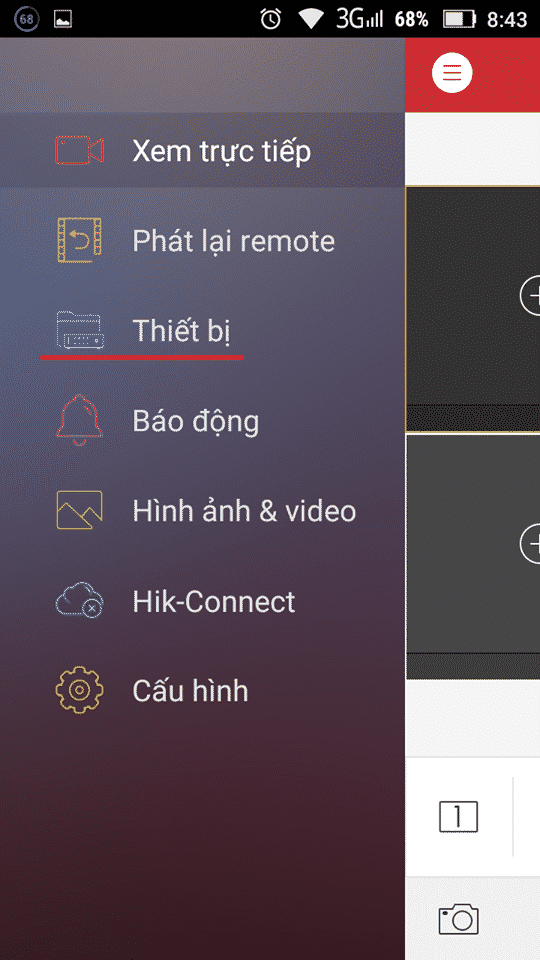
- Bước 4: Trên cùng bên phải của ứng dụng bạn nhấn chọn dấu (+) rồi chọn Gán thủ công/Manual Adding
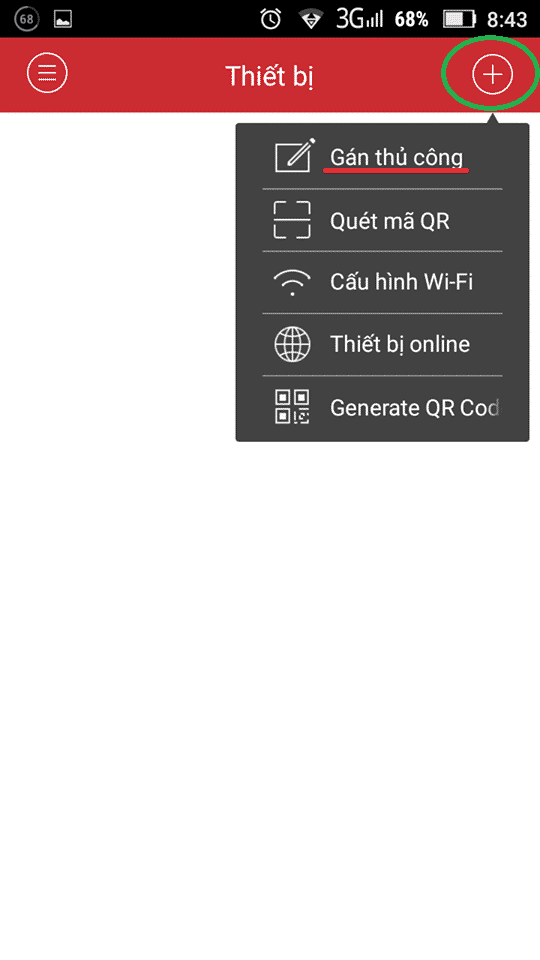
- Bước 5: Bạn tiến hành cài đặt các thông số như sau:
- Tên riêng: Chúng ta đặt tùy thích theo ý của mình.
- Chế độ đăng kí: Chúng ta cứ để HiDDNS
- Tên miền thiết bị: Chúng ta viết tên miền mà mình đăng kí hoặc tên miền mà kỹ thuật cung cấp cho bạn
- User Name: Để mặc định là admin.
- Mật khẩu: Mật khẩu mặc định camera Hikvision là abcd1234, nếu bạn đã đổi mật khẩu camera Hikvision thì nhập mật khẩu mới đã đặt khi lắp đặt.
- Sau đó, bạn nhấn vào biểu tượng lưu lại ở phía trên bên phải màn hình ứng dụng.
- Bước 6: Khi lưu xong sẽ có hình như bên dưới và chúng ta chỉ cần chọn “Bắt đầu xem trực tiếp” là có thể xem được camera của mình rồi.
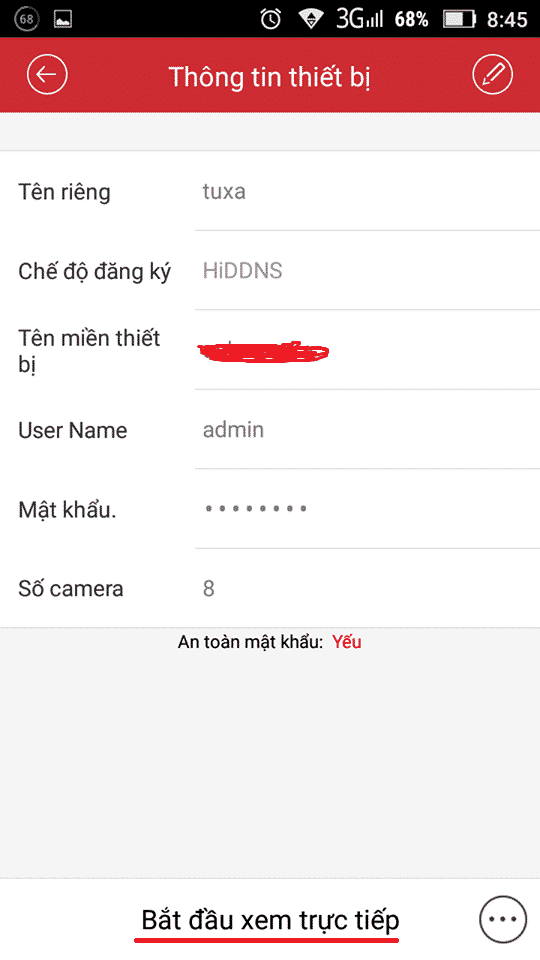
CỰC HOT! Xem ngay 🌺 Clip Hack Camera Gái Xinh 🌺 {Full Video}

Cách Cài Đặt Lại Camera Hikvision Bằng Hình Thức Chia Sẻ Hik-Connect
Nếu bạn lỡ tay xóa mất ứng dụng trong điện thoại mà bạn không nhớ mật khẩu, tài khoản đăng nhập nhưng trong nhà bạn có người đã cài đặt và xem được camera thì bạn có thể dùng máy đó để chia sẽ tài khoản qua máy bạn từ đó bạn xem được. Bạn xem chi tiết hướng dẫn bên dưới.
Hướng Dẫn Khắc Phục Một Số Lỗi Camera Hikvision
Sau đây, Highmark Security hướng dẫn bạn cách khắc phục một số lỗi thường gặp ở camera Hikvision ngay bên dưới.
- Lỗi Thường Gặp Trên Đầu Ghi Hikvision [Cách Xử Lý Từng Lỗi]
- Camera Hikvision Bị Ngược Hình [Cách Khắc Phục Đơn Giản]
- Mã Lỗi 8200 Hikvision [Cách Khắc Phục Camera + Đầu Ghi]
- Hik Connect Báo Thiết Bị Ngoại Tuyến [Lỗi Hikvision Offline]
- Camera Hikvision Không Xem Lại Được [Cách Khắc Phục]
- Đầu Ghi Hikvision Không Lưu [Cách Xử Lý Đơn Giản]
- Camera Hikvision Báo Không Thể Kết Nối [Connection Failed]
- Cách Cài Đặt Thời Gian Cho Camera Hikvision [Bị Sai Giờ]
- Camera Hikvision Bị Mất Màu [Nguyên Nhân δ Cách Khắc Phục]
- Camera Hikvision Bị Mờ [Nguyên Nhân và Cách Xử Lý]
- Hướng Dẫn Update Firmware Hikvision Tiếng Việt [DVR, NVR]
- Mã Lỗi 153 Camera Hikvision [Cách Xử Lý Đơn Giản Nhất]
- Fix Lỗi Error Code Ivms 4200 Hcnetsdk Dll Hikvision
Liên Hệ Hỗ Trợ Hướng Dẫn Cài Đặt Lại Camera Hikvision
Nếu bạn cần hỗ trợ gì thêm trong quá trình cài đặt lại camera Hikvision thì bạn hãy liên hệ với chúng tôi để được tư vấn, xử lý miễn phí nhé.

